Změna jasu a teploty barev na iPhonu nebo iPadu
Použijte ovládání jasu v Ovládacím centru nebo otevřete možnost Zobrazení a jas v Nastavení.
Změna jasu v Ovládacím centru
Na iPhonu X a novějším nebo na iPadu s iOS 12 či iPadOS přejeďte prstem z pravého horního rohu displeje dolů. Na iPhonu 8 nebo starším přejeďte prstem od dolního okraje obrazovky nahoru.
Přetažením nahoru nebo dolů upravte jas.
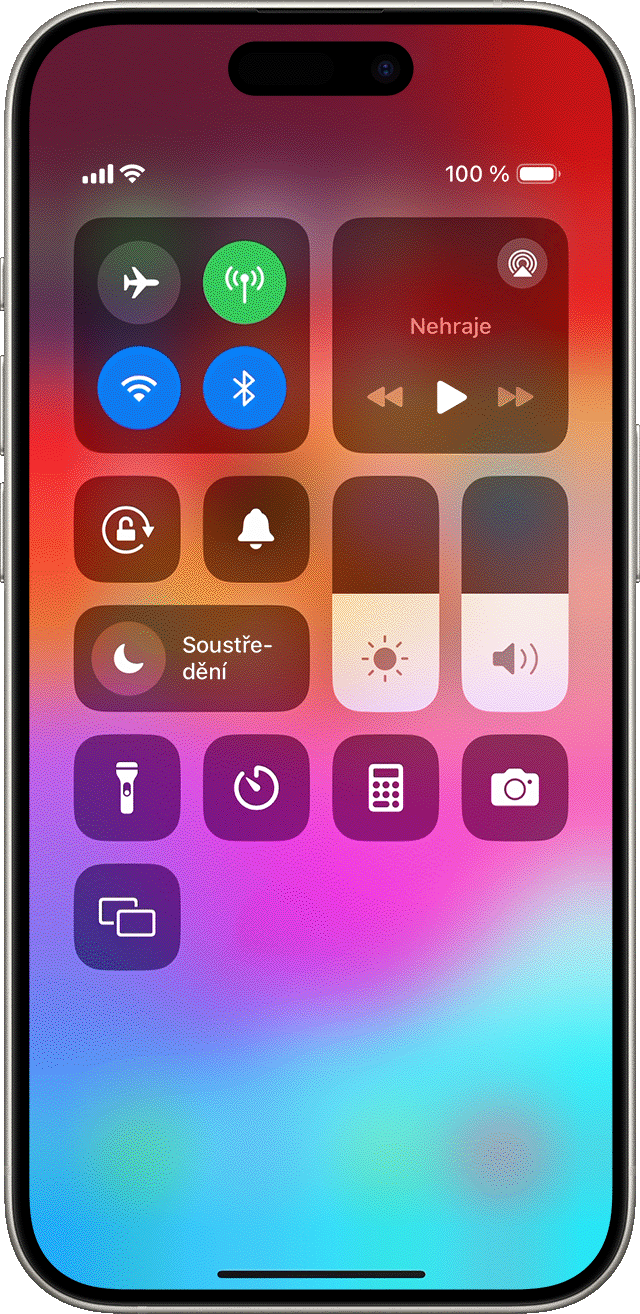
Přečtěte si víc o displeji na iPhonu X a novějším. Přečtěte si víc o Ovládacím centru naiPhonu nebo iPadu.
Změna jasu a teploty barev v Nastavení
V aplikaci Nastavení klepněte na Zobrazení a jas.
Přetažením posuvníku doprava nebo doleva změníte jas.
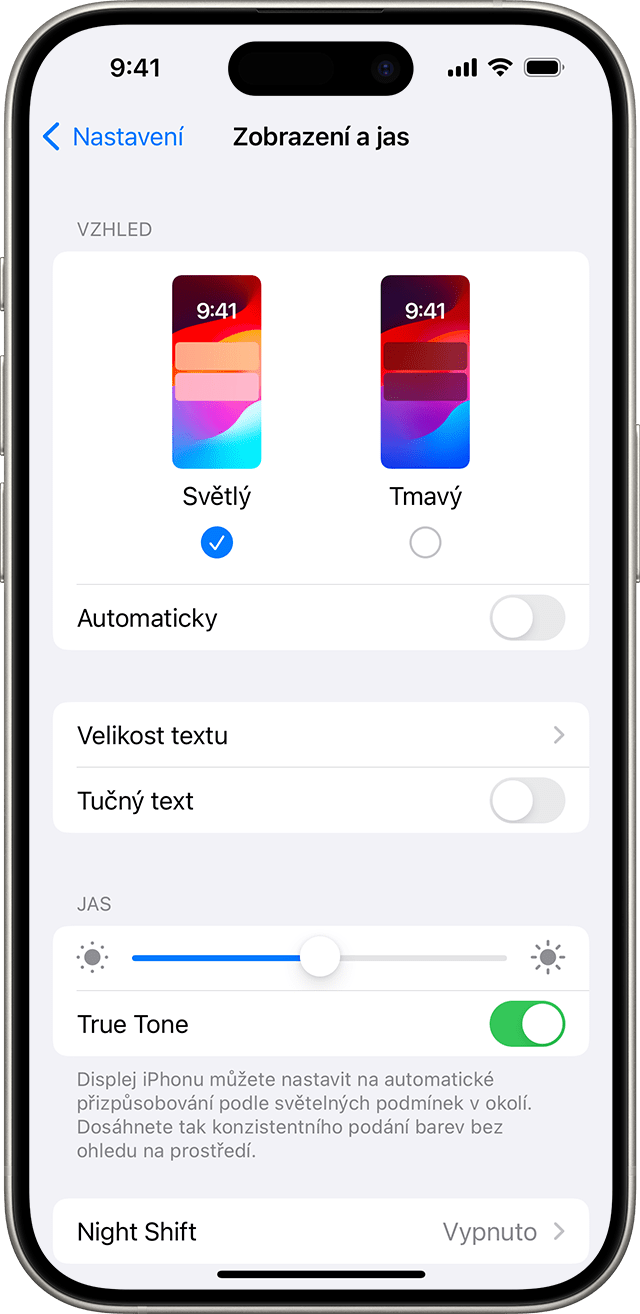
Můžete tu zapnout tmavý režim, který je navržený tak, aby byla obrazovka šetrnější k vašim očím. Tmavý režim používá tmavé barevné schéma, které se aplikuje v celém systému, včetně aplikací dodávaných se zařízením a mnoha aplikací třetích stran.
Funkce True Tone*, která je ve výchozím nastavení zapnutá, upravuje pomocí pokročilých senzorů barvy a intenzitu displeje podle okolního osvětlení, aby obraz vypadal přirozeněji.
Pokud funkci True Tone vypnete, displej udržuje konstantní barvy a intenzitu bez ohledu na změny okolního světla.
Můžete taky zapnout Night Shift. Ten posouvá barevnost displeje k teplejším tónům, které jsou pro oči příjemnější. Chcete-li změnit teplotu barev tak, aby byly teplejší nebo chladnější, přejděte do Nastavení > Zobrazení a jas > Night Shift a použijte posuvník teploty barev.
Některá nastavení zpřístupnění týkající se displeje, včetně nastavení Invertovat barvy, Stupně šedi a Vyšší kontrast, můžou True Tone vypnout. Pokud na iPadu zapnete referenční režim, nebudete moct upravovat jas a funkce True Tone i Night Shift budou vypnuté.
Jak jas funguje
iOS zařízení mají snímač okolního osvětlení a dokážou upravovat jas v závislosti na světelných podmínkách kolem vás. Snímač ve tmě sníží jas a na jasném světle ho naopak zvýší. Funkce automatického jasu je ve výchozím nastavení zapnutá.
Při zapnutém automatickém jasu si všimněte, že se posuvník jasu posouvá podle toho, jak se mění světelné podmínky.
Jak zapnout nebo vypnout automatický jas:
V aplikaci Nastavení klepněte na Usnadnění.
Klepněte na Displej a velikost textu.
Přejeďte na možnost Automatický jas a klepnutím tuto funkci zapněte nebo vypněte.
Máte-li pocit, že se jas obrazovky nepřizpůsobuje správně, zkuste automatický jas vypnout a poté znovu zapnout.
Trvale zapnutý displej a automatický jas u modelů iPhone 14 Pro a novějších
Trvale zapnutý displej je ve výchozím nastavení zapnutý na iPhonu 14 Pro, iPhonu 14 Pro Max, iPhonu 15 Pro a iPhonu 15 Pro Max. V novém režimu nízké spotřeby může displej iPhonu pracovat s obnovovací frekvencí pouhý 1 Hz. Tyto modely využívají vylepšenou technologii, která umožňuje ztmavení displeje, když zařízení uzamknete nebo jej necháte nečinné. K prodloužení výdrže baterie se displej v určitých situacích zcela ztmaví, například když máte telefon v kapse nebo je položený na povrchu displejem dolů.
Chcete-li vypnout nebo zapnout funkci Vždy zapnutý displej, postupujte takto:
V aplikaci Nastavení klepněte na Zobrazení a jas.
Sjeďte dolů na Trvale zapnutý displej a vypněte nebo zapněte funkci Trvale zapnutý displej.
Další informace
Co dělat, když se vám displej nezapíná nebo máte s obrazovkou jiné problémy.
Zvětšení ovládacích prvků na obrazovce iPhonu nebo iPadu pomocí Nastavení displeje.
Jas může mít vliv na výdrž baterie. Výdrž baterie můžete prodloužit tím, že povolíte automatické úpravy jasu nebo si ztmavíte displej.
Pokud se zařízení příliš zahřeje, displej se může ztmavit a maximální jas obrazovky se sníží, dokud zařízení nevychladne. Přečtěte si o řízení teploty iPhonu nebo iPadu.
* True Tone můžete používat s těmito zařízeními: iPhone 8 a novější, iPhone SE (2. generace) a novější, iPad (9. generace) a novější, iPad Pro 13palcový (M4), iPad Pro 12,9palcový (2. generace) a novější, iPad Pro 11palcový (M4), iPad Pro 11palcový (1. až 4. generace), iPad Pro 10,5palcový, iPad Pro 9,7palcový, iPad Air 13palcový (M2), iPad Air 11palcový (M2), iPad Air (3. až 5. generace), iPad mini (A17 Pro) a iPad mini (5. a 6. generace).